Іноді виникають ситуації, коли потрібно відключити якісь програми з автозапуску.
Багато програм прописують себе в автозапуск, і з часом, коли їх там стає занадто багато, вони суттєво уповільнюють старт системи.
До цього слід ставитися обережно, так як, ви можете відключити програми, необхідні для роботи операційної системи.
Способи видалення програм з автозапуску
1. Найпершим і простим способом, знайомим нам ще по Windows XP, є видалення ярликів програм з папки автозавантаження.
Перейти можна туди так: "Пуск" - "Усі програми" - "Автозавантаження"
Перевіряємо що є в цій папці і все сміливо видаляємо звідти. З цієї папки можна все видалити безболісно.
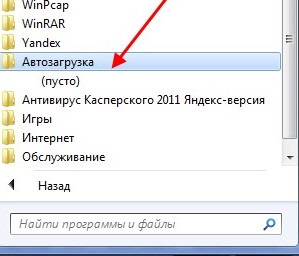
Від себе хочу сказати, що я не люблю програми, що стартують разом з системою. Мені простіше натиснути на ярлик і запустити програму в момент необхідності.
2. Другим і не менш популярним способом, є використання утиліти msconfig.
Викликаємо її так - "Win + R" - в рядку набираємо msconfig і тиснемо на Enter або на кнопку "OK".

Після запуску вікна "конфігурація системи", переходите на вкладку "Автозавантаження" і бачите пункти, які можна відключити з автозавантаження.
У стовпці команда, якщо його зробити ширше, ви зможете побачити, яка саме програма буде завантажуватися.
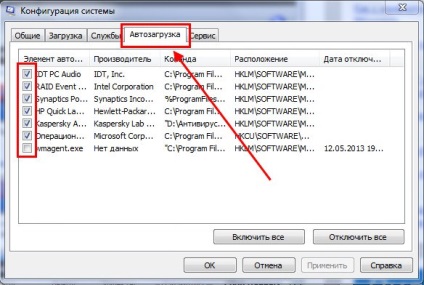
Просто знімаючи прапорці, ви відключаєте непотрібні програми. Не забудьте натиснути клавішу "застосувати", щоб зберегти зміни.
Даний спосіб відносно безпечний для системи, і дозволяє повернути назад в автозавантаження програми, якщо ви відключили їх помилково. Але не всі програми ви зможете відключити в даному вікні.
3. І третій спосіб, на мій погляд самий радикальний - це правка реєстру.
Увага! Будьте дуже обережні! Необдумані дії можуть призвести до повного краху вашої системи.
Цей спосіб більше підходить просунутим користувачам, які знають як правити реєстр і розуміючим, що вони роблять.
Вам буде потрібно відкрити по черзі дві гілки реєстру.
Далі, вибираєте пункт і за допомогою контекстного меню (клік правою кнопкою миші) імені команди "видалити".
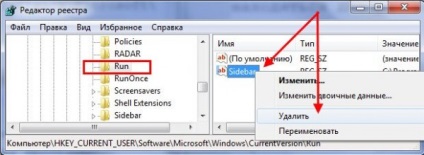
4. І останній спосіб - це використання спеціальних програм, яких сила-силенна в інтернеті.
З плюсів даного способу хочу наголосити на тому, що він підійде для недосвідчений користувача.
І зводить до мінімуму можливість падіння системи. А з мінусів - можливість вбити систему все-таки залишається, якщо бездумно відключити всі пункти автозавантаження. Та й сама програма може працювати не коректно.